Otevřete obrázky HEIF nebo HEIC ve Windows 10, 8.1 a 7
HEIF je formát kontejneru obrázků nové generace, který bude úspěšný a doufejme, že nahradí JPEG. Ke kódování obrazových dat využívá HEVC (High Efficiency Video Coding komprese). Zatímco v průběhu let se objevilo mnoho lepších nebo modernizovaných obrazových formátů, které nahradily JPEG, žádný z nich neuspěl kvůli nedostatku všudypřítomné podpory v různém softwaru. HEIF je ze skupiny Motion Picture Experts Group a jeho použití podléhá licencování patentů. MPEG za posledních mnoho desetiletí standardizoval několik formátů komprese zvuku a videa – některé populární příklady jsou MPEG-2, MP3, H.264 a HEVC (H.265) a několik dalších. V tomto článku uvidíme, jak získat Windows 7, 8.1 a 10 pro zobrazení obrázků HEIF.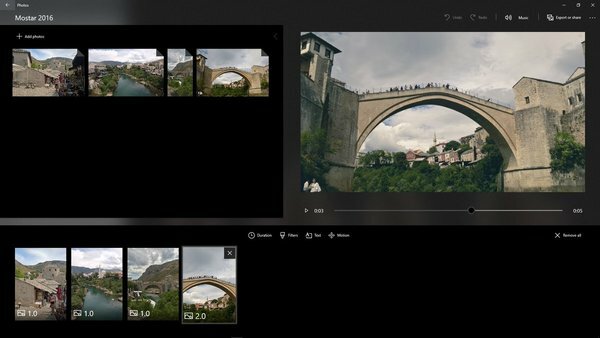
Obrázky HEIF nemusí být pouze statické jednotlivé obrázky; mohou to být obrazové sekvence, kolekce, pomocné obrazy, jako jsou alfa nebo hloubkové mapy, živé obrazy a video, zvuk a pro větší kontrast využívají HDR.
HEIF je kontejnerový formát, což znamená, že obrázky zapouzdřené HEVC lze použít ke kompresi obrázky v plném rozlišení, zatímco kopie JPEG s nižším rozlišením mohou být uloženy pro náhled obrázků a miniatury. V současné době se používají dvě hlavní přípony souborů .heif nebo .heic spolu s méně běžným .avci, který se obvykle používá pro soubory kódované H.264/AVC.
HEIF byl podporován společností Apple v iOS 11 a macOS High Sierra v září 2017. Google přidal podporu HEIF pro Android P v březnu 2018. Microsoft přidal podporu OS Windows 10 sestavení 17123 a v jejich aplikaci Fotky UWP verze 2018.18022.13740.0 nebo novější. Starší verze Windows však zůstaly vysoké a suché a nezdá se pravděpodobné, že Microsoft přenese kodek na starší verze Windows.
reklama
Společnost Microsoft však umožňuje třetím stranám rozšířit podporu systému Windows pro tyto novější kompresní formáty prostřednictvím aplikace Windows Imaging Komponenty a doplňky prostředí Explorer pro generování miniatur, zobrazování náhledů v podokně náhledu Průzkumníka, přidávání metadat atd.
Třetí strana a hlavně bezplatný kodek pro prohlížení obrázků HEIF je již k dispozici od společnosti WindSolutions. Jejich balíček kodeků s názvem CopyTrans HEIC umožňuje systému Windows prohlížet obrázky HEIF, převádět je do formátu JPEG, tisknout je a také je vkládat do aplikací Microsoft Office. Windows Photo Viewer a další aplikace, jako je Fotogalerie, které používají komponentu Windows Imaging Component (WIC), získávají možnost prohlížet obrázky HEIF. Kodek také přidává transparentní integraci s Průzkumníkem Windows a dokáže v nich zobrazit originální EXIF data.
Získejte jej ještě dnes, aby Windows 7 a 8.1 podporovaly nový formát HEIF, zatímco kodek je stále zdarma!
Stáhněte si CopyTrans HEIC pro Windows
Po instalaci kodeku jej můžete otestovat. Pokud na disku nemáte příslušné soubory, můžete použít tyto ukázky:
Stáhněte si ukázky obrázků HEIC
Běžné prohlížeče, jako je Google Chrome, mohou v budoucnu přidat podporu pro HEIF, i když v současné době Google také podporuje WebP a WebM formátů (WebM používá kompresi VP9). Zatímco skupina s názvem Alliance for Open Media, která má podporu několika společností, navrhuje AV1, nový kompresní formát pro video, který nepodléhá patentovým licenčním požadavkům a je stále ve vývoji standardizace.
